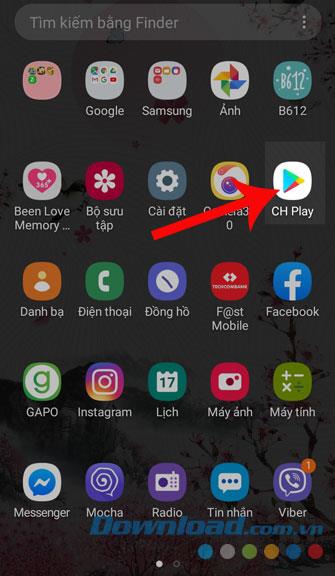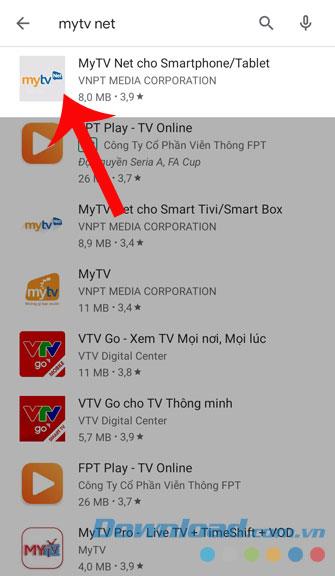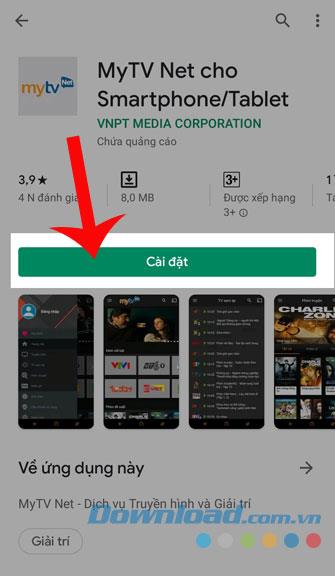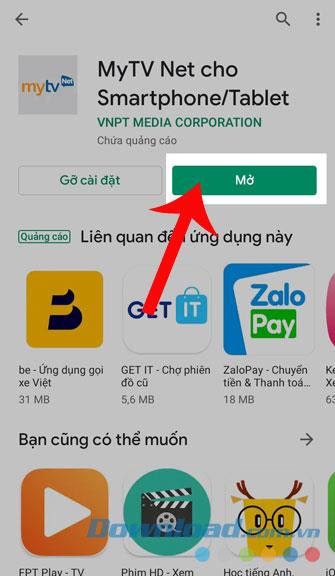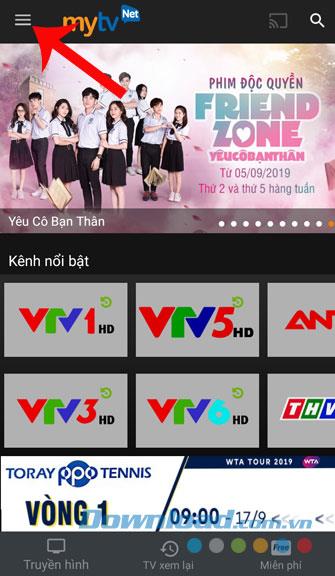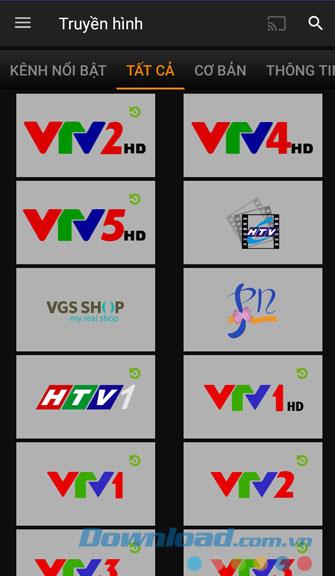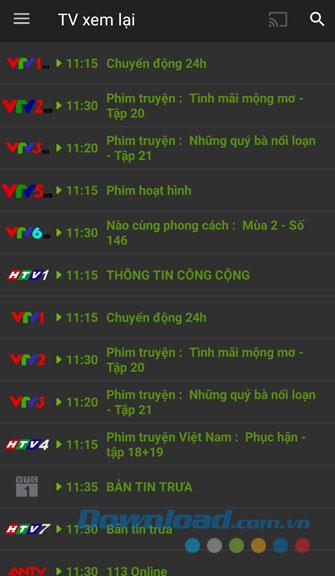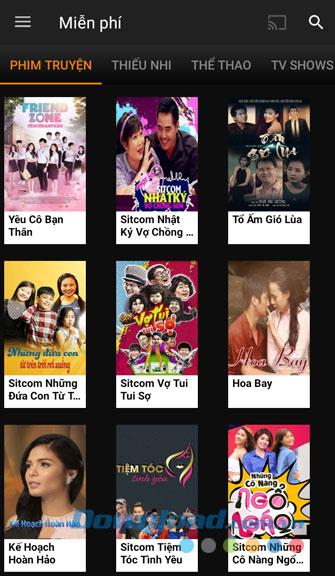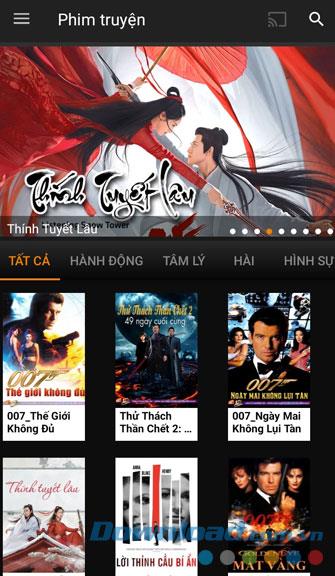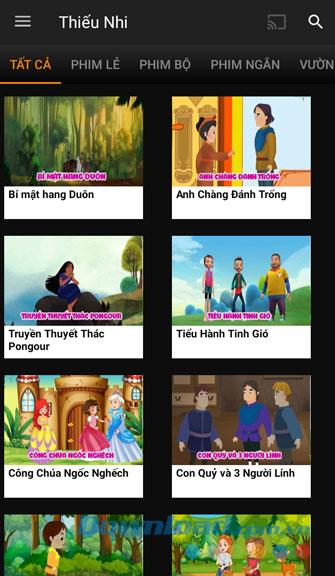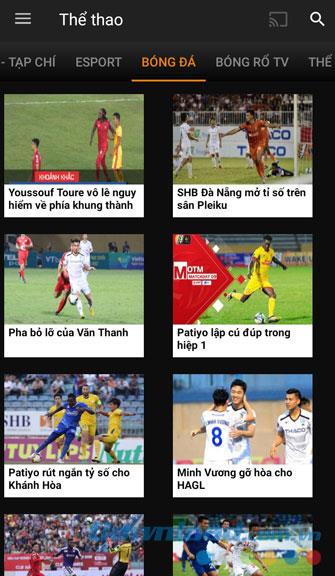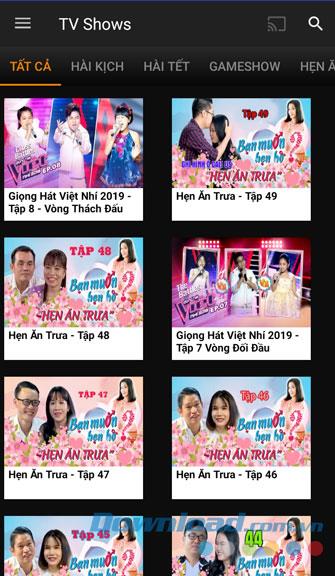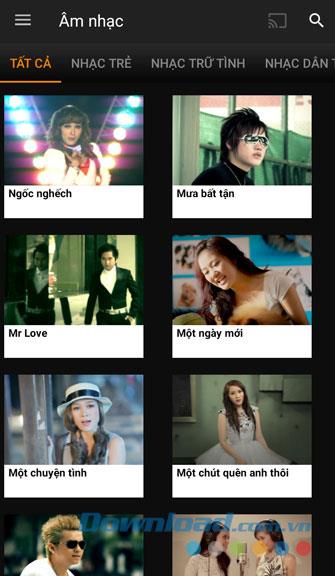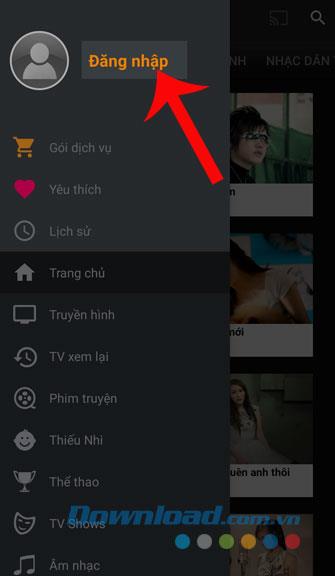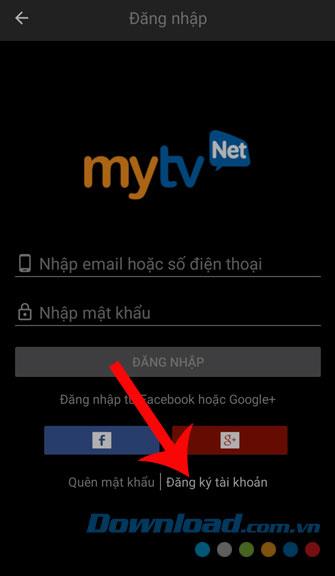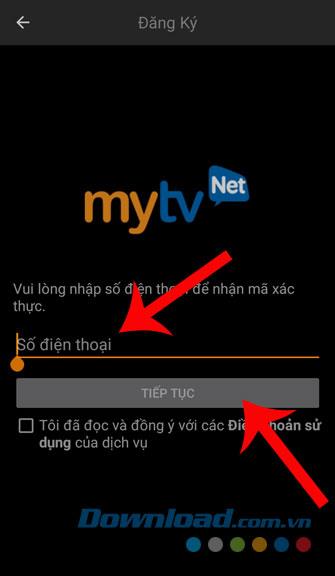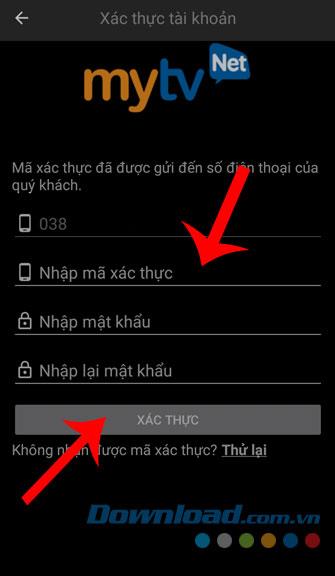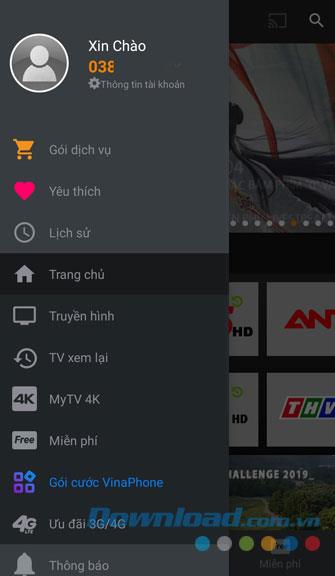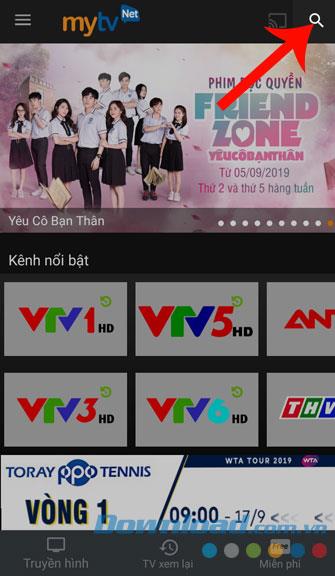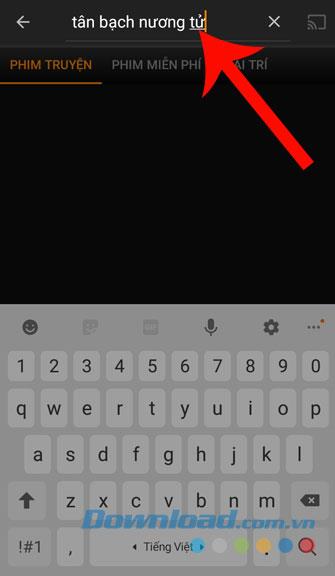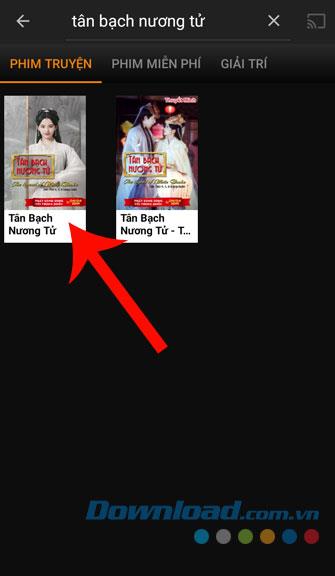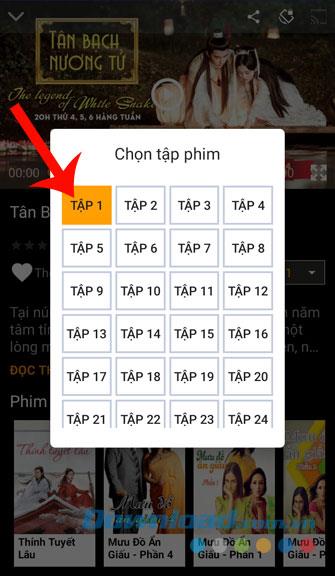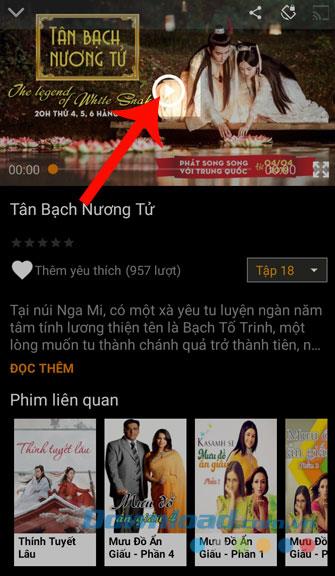Actualmente, muchas personas optan por ver películas como una forma de entretenimiento después de estresante trabajo y horas de estudio. Además de mirar películas en sitios web y Youtube , a menudo vemos películas en aplicaciones como FPT Play , Zing TV , Clip TV , MyTV Net, ...
MyTV Net es una aplicación para ver películas y TV en línea. En esta aplicación, no solo miramos películas sino que también escuchamos música, miramos programas de entretenimiento, ... Anteriormente, hemos dado instrucciones de instalar MyTV Net en Smart TV , descargue hoy . com.vn continúa invitándolo a seguir el artículo sobre cómo descargar y usar MyTV Net en su teléfono .
Instrucciones para instalar y usar MyTV Net en el teléfono
1. Instrucciones para instalar MyTV Net en el teléfono
El siguiente artículo le guiará sobre cómo descargar aplicaciones en Android , además, también puede hacer lo mismo con iOS o hacer clic en el botón de descarga a continuación.
Descargar MyTV Net en Android Descargar MyTV Net en iOS
Paso 1: haga clic en el icono de Google Play ( App Store para iOS) en la pantalla del teléfono. Este es el primer paso a seguir cuando desea descargar cualquier aplicación.
Paso 2: en la interfaz principal de la tienda de aplicaciones, escriba la palabra clave MyTV Net y busque .
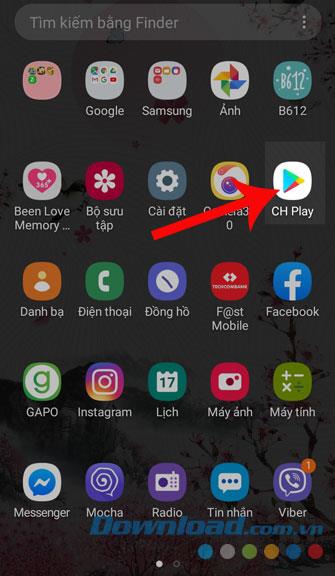
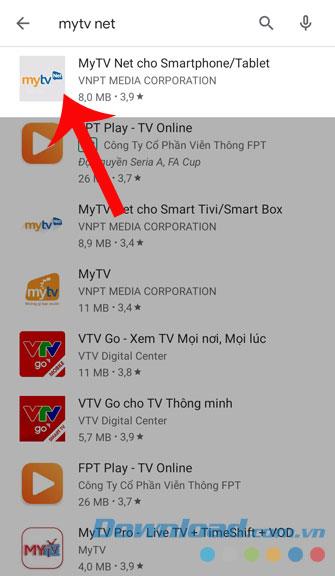
Paso 3: para poder descargar la aplicación en su teléfono, haga clic en el botón Instalar .
Paso 4: Finalmente, haga clic en el botón Abrir para comenzar a usar esta aplicación, una vez que haya finalizado el proceso de descarga.
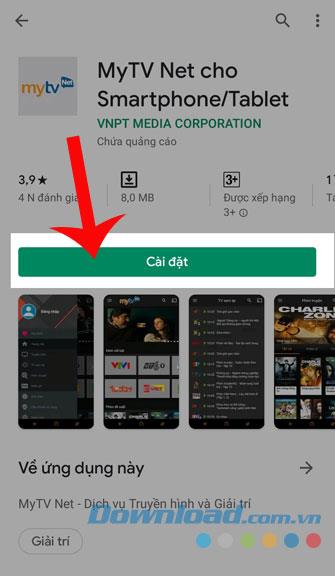
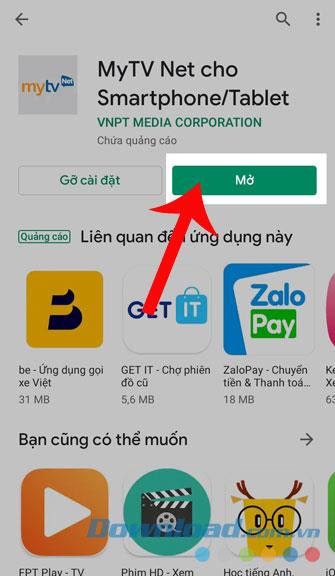
2. Instrucciones para usar MyTV Net en el teléfono
Al igual que otras aplicaciones de visualización de películas en línea, la página de inicio de MyTV Net mostrará todas las películas, canales de TV y programas de entretenimiento populares en la actualidad. También haga clic en el botón de tres guiones en la esquina superior izquierda de la pantalla para explorar más otros elementos como:
- Televisión: Aquí se mostrarán todos los canales de televisión actuales en Vietnam.
- Reproducción de TV: si desea ver todos los programas en la TV nuevamente, abra esta sección.
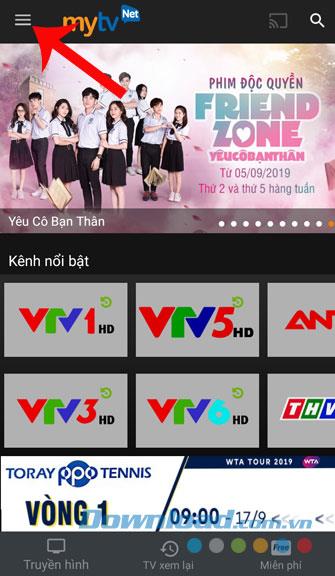
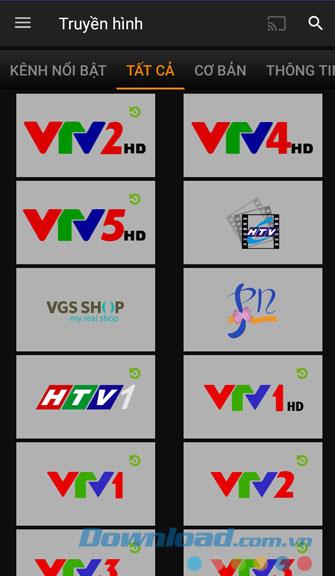
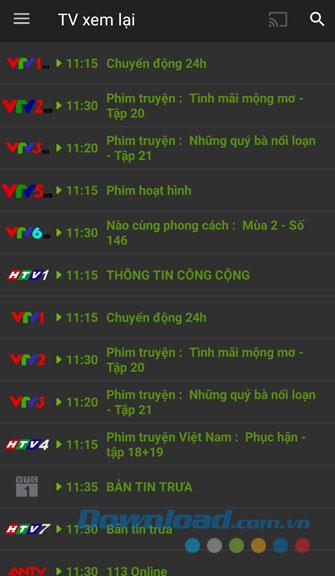
- Gratis: en esta sección, puede rastrear una serie de películas, programas de televisión, música ... que se muestran en línea.
- Largometrajes: Todas las películas destacadas de países de todo el mundo se mostrarán en esta sección.
- Niños: esta es una sección para niños, con muchos dibujos animados y programas de televisión.
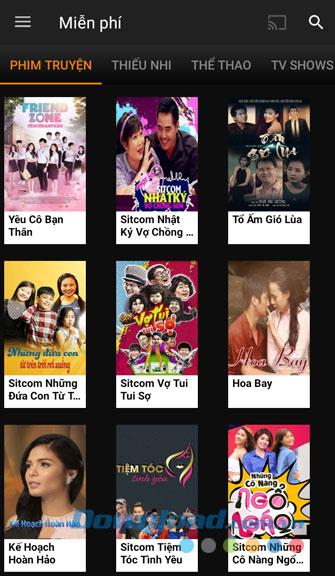
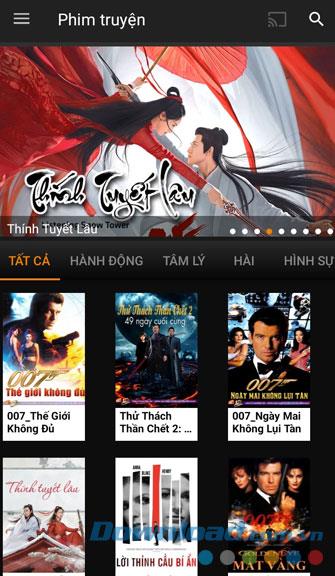
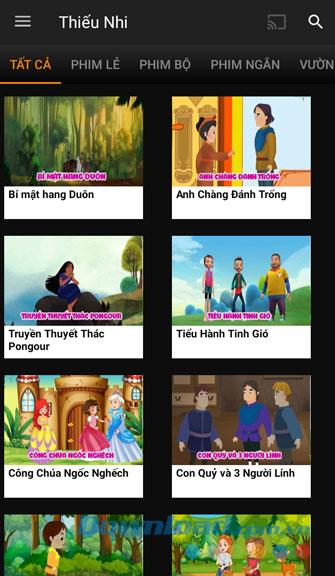
- Deportes: Aquí se mostrarán todos los partidos y los mejores momentos deportivos.
- Programas de TV: en esta sección, puede ver los mejores programas de TV disponibles en la actualidad.
- Música: esta sección contiene muy buenas canciones con muchos géneros musicales diferentes.
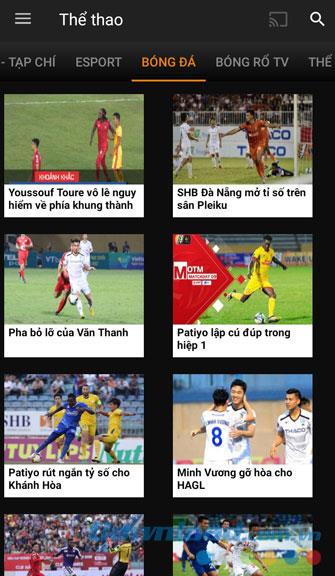
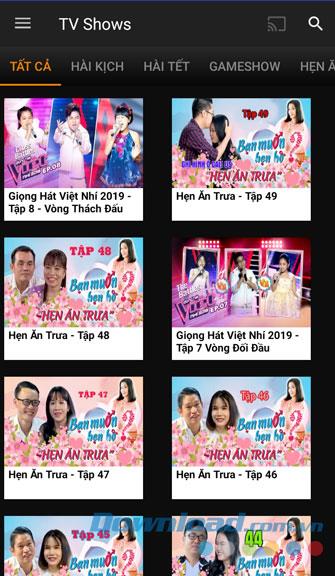
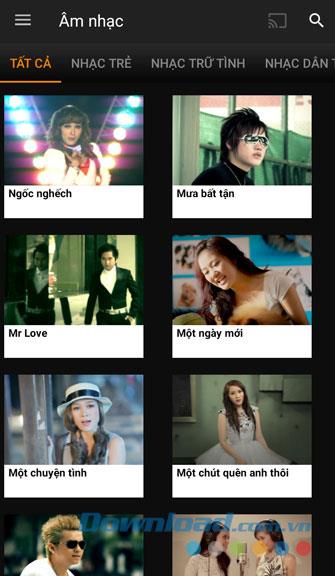
3. Cómo registrar una cuenta en MyTV Net
Para poder descubrir fácilmente muchos otros elementos en esta aplicación, los usuarios deben crear una cuenta MyTV Net. Estos son los pasos para registrarse en una cuenta.
Paso 1: en la pantalla principal de la aplicación, haga clic en el icono de tres guiones .
Paso 2: Haga clic en Inicio de sesión para registrar una cuenta.
Paso 3: haga clic en Registrar una cuenta .
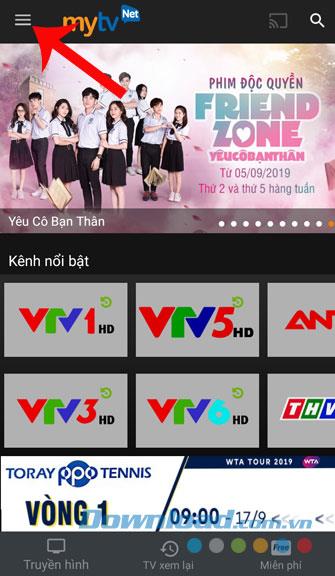
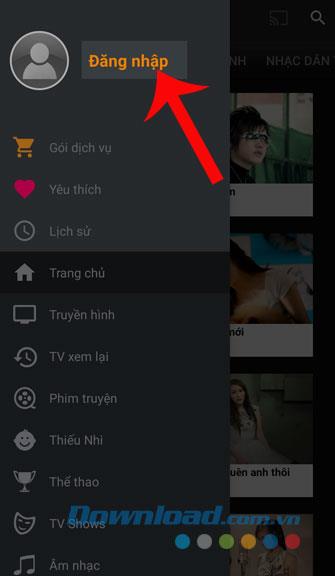
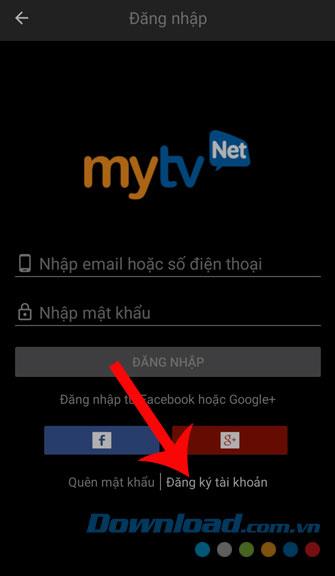
Paso 4: Para registrar una cuenta, primero ingrese su número de teléfono y presione Continuar .
Paso 5: Luego ingrese el código de verificación (el sistema enviará este código a su mensaje telefónico) y configure una contraseña para la cuenta, luego haga clic en el botón Autenticación .
Paso 6: En este momento, su cuenta se registrará automáticamente.
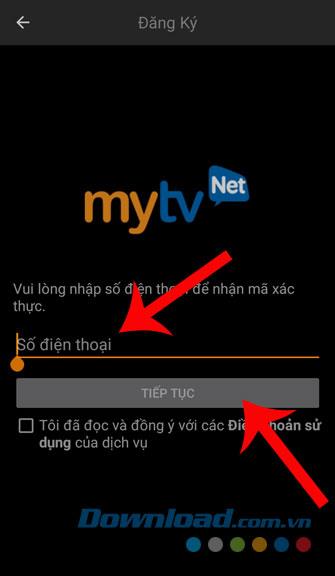
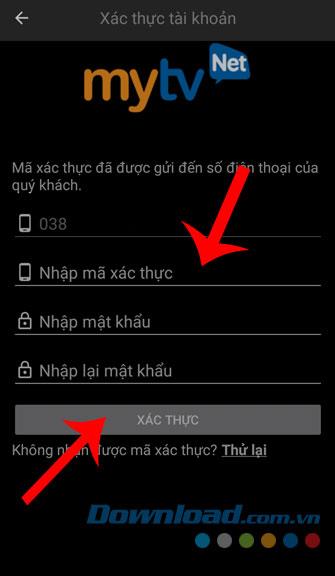
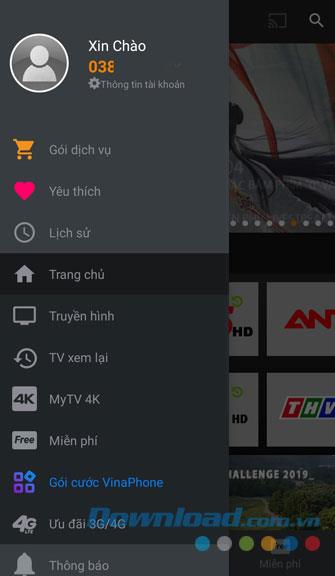
4. Instrucciones para ver películas en MyTV Net
Si desea ver películas en esta aplicación, siga estos pasos:
Paso 1: Primero, haga clic en el icono de búsqueda en la pantalla del teléfono (si la película que desea ver no aparece en la página de inicio).
Paso 2: escriba el nombre de la película que desea ver y haga clic en buscar .
Paso 3: haz clic en la imagen de la película.
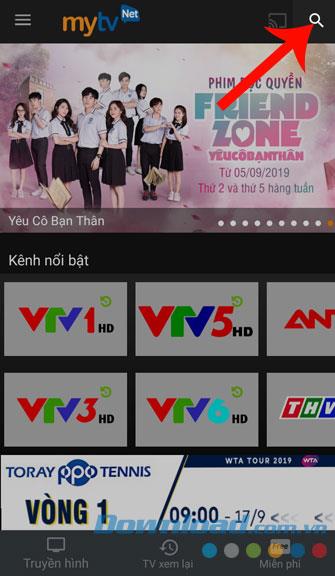
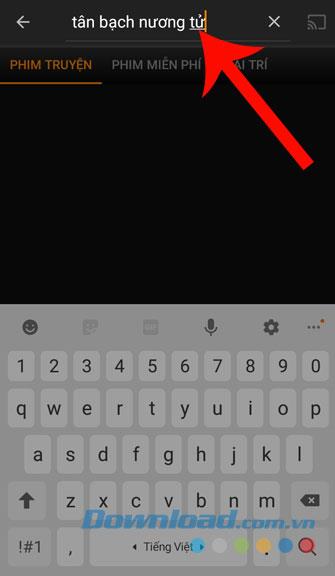
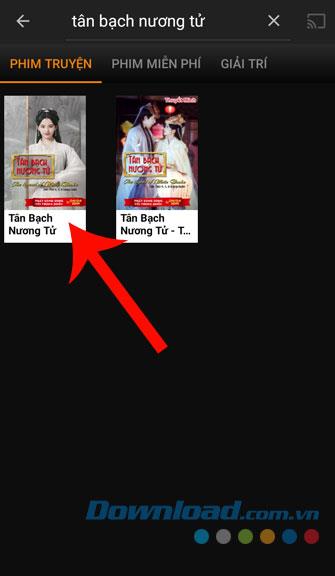
Paso 4: Haga clic en el episodio desea realizar un seguimiento.
Paso 5: Finalmente, haz clic en el botón Reproducir en la pantalla para comenzar a ver películas.
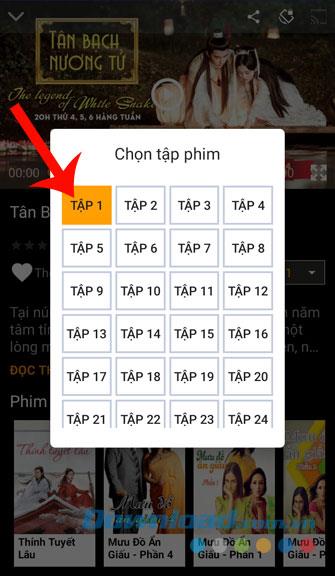
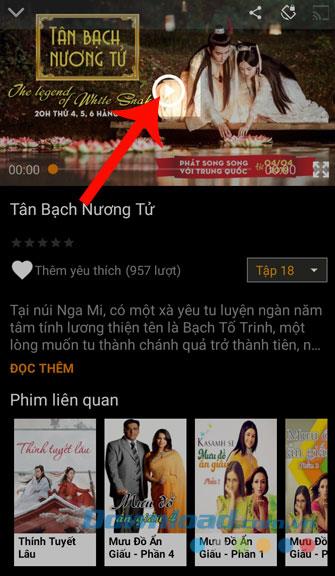
Arriba está la guía para instalar y usar MyTV Net, esperamos que después de que termine de seguir este artículo, pueda ver sus películas favoritas con esta aplicación.
Además, también puede consultar algunos artículos sobre cómo descargar y utilizar otras aplicaciones de visualización de películas en línea como Zing TV , FPT Play , Clip TV , WeTV , ...
¡Les deseo una implementación exitosa!